¿Estás interesado en los efectos de pantalla verde de algunas películas divertidas? ¿Puedes hacer un video de pantalla verde por ti mismo? Cuando aplica un efecto de video de pantalla verde, puede superponer la imagen deseada en un fondo virtual, fondos digitales y más ocasiones. Es una forma de aplicar cualquier fondo, como el Paseo de la Fama, a su video, incluso si no ha estado allí.
Puede dar por sentado que hacer videos de pantalla verde solo está disponible para cineastas profesionales. Pero en realidad puedes usar el valor predeterminado Windows Movie Maker para lograr el resultado. El artículo también enumera una solución alternativa para hacer efectos de video de pantalla verde.
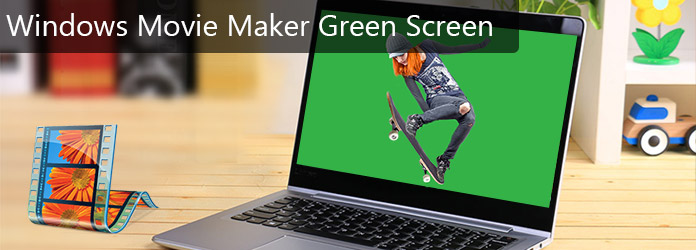
Pantalla verde de Windows Movie Maker
Windows Movie Maker es un programa de edición de video potente y gratuito que está disponible para Windows XP/7/8/10. Este programa no solo admite la edición de videos, sino que también le permite hacer un video. Además, también puede mejorar la calidad del video con Windows Movie Maker. Simplemente agregue audios, narraciones, créditos, títulos y más elementos para que su video se vea más hermoso y profesional.
Paso 1 Filmar un videoclip con fondo verde
En primer lugar, debe filmar un video con fondo verde si desea aplicar una pantalla verde en su Windows Movie Maker. Debe preparar una hoja verde y colocarla en la pared como fondo. Recuerde que el color de la hoja debe ser verde puro y ser plano, ya que cualquier caso influirá negativamente en el efecto de la pantalla verde. Además, es importante mantener una buena iluminación alrededor para que no queden sombras en el video. Entonces, es tu momento de filmar lo que quieras. Por último, no olvide preparar la imagen que desea reemplazar la pantalla verde.

Paso 2 Instalar el complemento para el efecto de pantalla verde
Después de filmar un video, debe encontrar los efectos para usar la pantalla verde en Windows Movie Maker. Puede ir a http://www.rehanfx.org/shader.html y lo llevará al sitio. Cuando te desplaces hacia abajo desde la parte superior, verás "Descargar ahora". Y necesita descargar el primero ("ShaderTFX versión 1.0.034"). Después de eso, hará clic en "Ejecutar" cuando aparezca el cuadro de diálogo. Luego comenzará a instalarse. Y necesita importarlo a su Windows Movie Maker.
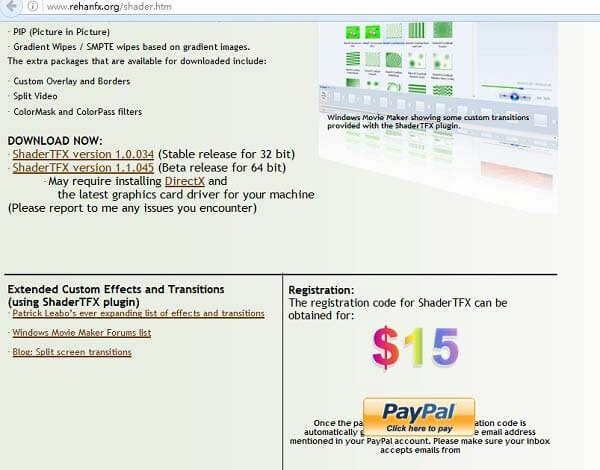
Paso 3 Agregue clips de video a la línea de tiempo
Ahora tienes todo preparado y aquí están las partes esenciales para aplicar el efecto de pantalla verde en tu Windows Movie Maker. En primer lugar, importe el videoclip y la imagen que haya grabado antes en su Windows Movie Maker. Haga clic en "Tarea" y aparecerá "Tareas de películas". Luego, desplácese hacia abajo hasta encontrar "Importar video" o "Importar imagen". Y luego, coloque el video que desea editar en la línea de tiempo y arrastre la imagen que desea usar también en la línea de tiempo. Pero recuerde que el video debe estar delante de la imagen.
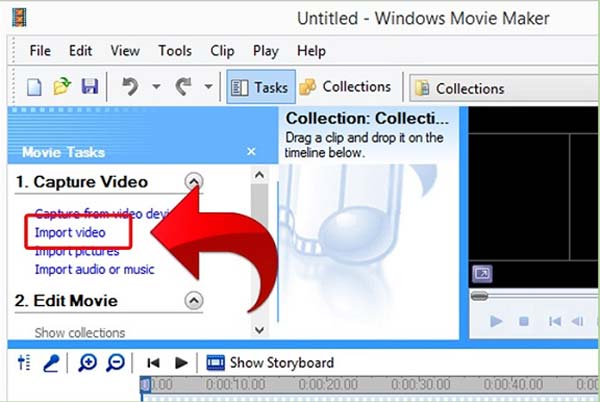
Paso 4 Ponga el video y la imagen juntos
En primer lugar, arrastre su imagen en la sección de abajo hasta que sea más larga de lo que recorta. Luego, debe tomar la foto que desea reemplazar el fondo verde y arrastrarla a su videoclip. Pero por favor recuerde no superponerlo. En el siguiente paso, debe cortar la parte redundante para que parezca un video completo. Mientras tanto, debe prestar atención al video para asegurarse de que no quede un fondo verde redundante. Y es hora de poner el efecto de pantalla verde con Windows Movie Maker.
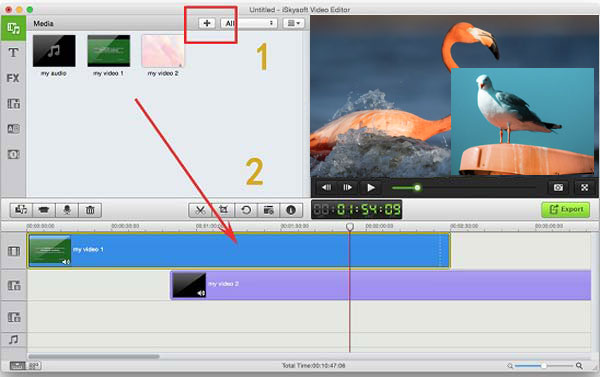
Paso 5Aplicar el efecto de pantalla verde en Windows Movie Maker
Ahora, necesitas ir a las transiciones. Luego, se desplazará hacia abajo desde la parte superior y encontrará los efectos "Rehan" que acaba de descargar. Elija "Rehan Effects Chroma Free A 0.1" para aplicar el efecto de pantalla verde en Windows Movie Maker. Y puede arrastrar a su clip, luego encontrará un cuadro de diálogo. Haga clic en "Continuar sin registrar" y su efecto de pantalla verde funcionará. Puede hacer clic en el botón de reproducción y ver su video. Eso es todo por el efecto de pantalla verde.
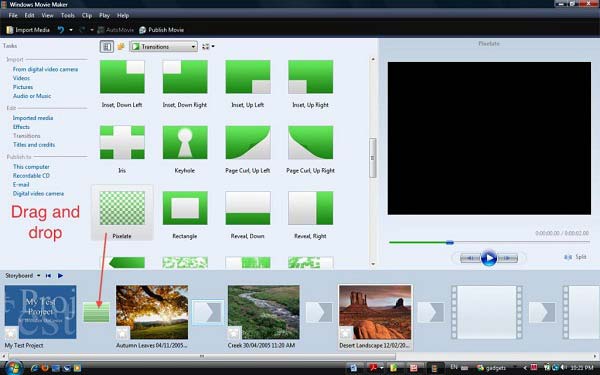
Aiseesoft Slideshow Creator debería ser una de las mejores alternativas de Windows Movie Maker para hacer videos de pantalla verde. Eres capaz de añadir ajustar los efectos, agregue filtros, superposiciones, texto y título, pantalla verde, música y más elementos para aplicar el efecto de pantalla verde en pocos minutos. Simplemente descargue e instale el creador de presentaciones de diapositivas gratuito para obtener un efecto de video impresionante ahora.
1. Cree una presentación de diapositivas a partir de todos los archivos de video/foto/audio.
2. Cree una presentación de diapositivas en HD y cualquier otro video.
3. Ajuste los efectos de presentación de diapositivas para un mejor disfrute.
4. Se proporcionan muchas funciones creativas para que sus videos se destaquen, incluidos filtros y superposiciones, texto y títulos, elementos de movimiento, transiciones, música, etc.
5. Disfrute de su presentación de diapositivas en muchos dispositivos populares, como iPhone, iPod, Xbox, teléfono de Google, LG, PS 3/4, etc.
Aquí está el video sobre cómo hacer presentaciones de diapositivas para usted. Haz clic para comprobarlo.


En realidad, aplicar efectos de video de pantalla verde no está disponible para algunos cineastas profesionales, también puede usar Windows Movie Maker para obtener el mismo resultado. Lo que tiene que hacer es tomar algunas secuencias de video de pantalla verde y seguir el proceso para aplicar efectos de pantalla verde para su video. Si no está satisfecho con hacer un video de pantalla verde con Windows Movie Maker, también puede considerar Aiseesoft Slideshow Creator. Debería ser el editor de video versátil para crear impresionantes efectos de video. Más otras consultas sobre cómo hacer efectos de video de pantalla, puede compartir más información en el artículo.